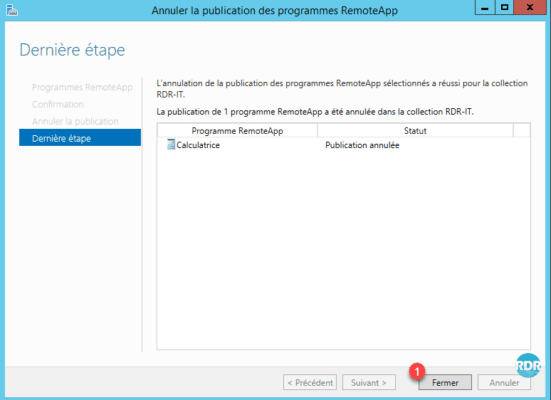Sommario
I programmi pubblicati in RemoteApp consentono di lanciare programmi dai server host della sessione di Desktop Remoto dando l’impressione all’utente che si stiano eseguendo dalla sua postazione di lavoro. Viene visualizzata solo la finestra del programma.
Questa soluzione offre il vantaggio di utilizzare la potenza dei server e facilita l’amministrazione poiché è necessario aggiornare solo i server. Nell’ambito della distribuzione di una nuova workstation, questa soluzione evita di dover installare tutto il software.
L’uso di RemoteApps può confondere gli utenti se non sono ben informati su come funziona. Se il reindirizzamento dei documenti dell’utente non è attivo, i file salvati dall’applicazione non saranno disponibili sul computer.
Avant de publier un programme, celui-ci doit être installé sur l’ensemble des hôtes de la collection.
Pubblicazione del programma
1.Dalla pagina di gestione della raccolta, fare clic su Pubblica programmi RemoteApp 1.
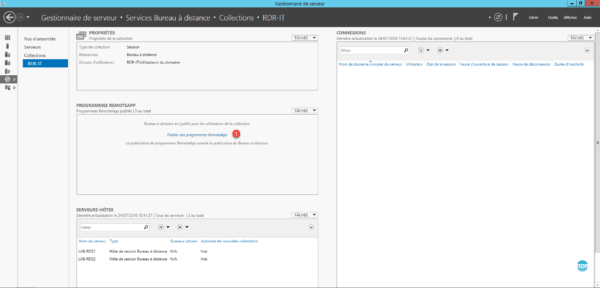
2. Attendi che la procedura guidata raccolga i programmi disponibili su un host.
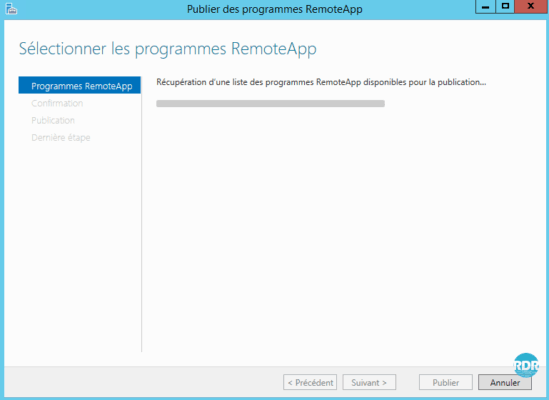
3. Seleziona i programmi da pubblicare 1 e fai clic su Avanti 2.
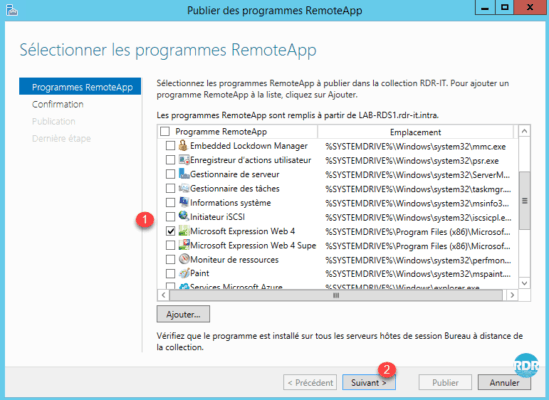
Se un programma non è presente nella lista, è possibile dichiararlo manualmente cliccando su Aggiungi ….
4. Fare clic su Pubblica 1.
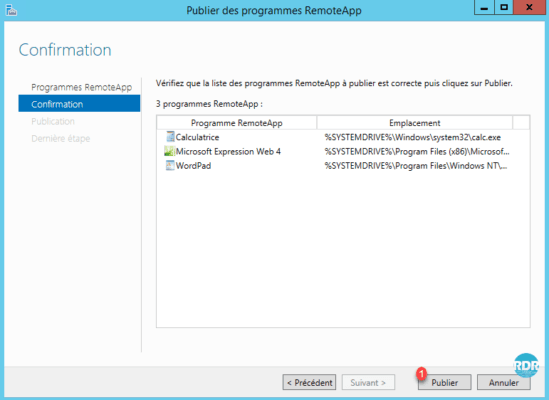
5. Attendi durante la pubblicazione …
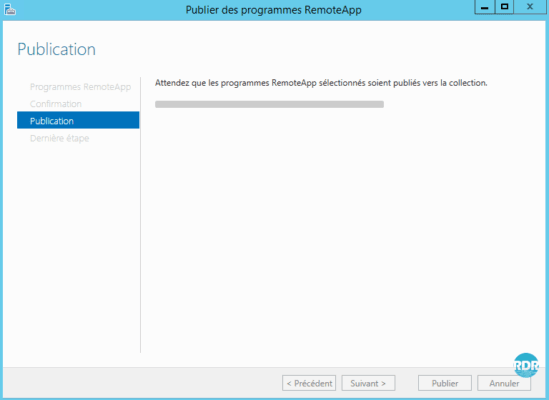
6. I programmi vengono pubblicati, chiudere 1 la procedura guidata.
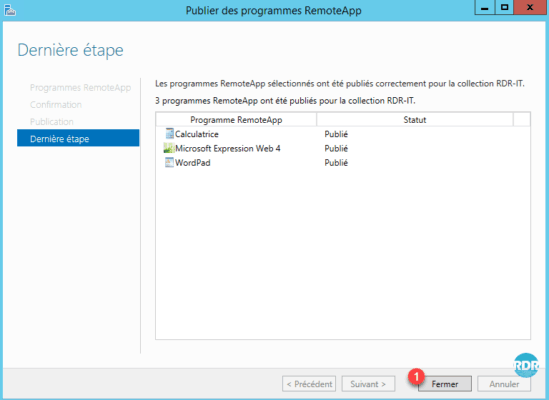
7. Le applicazioni sono visibili 1 dalla pagina di amministrazione della raccolta.
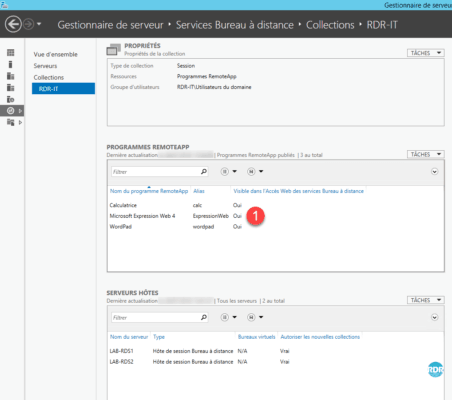
Personalizza un programma
1. Fare clic con il tasto destro sul programma 1 e fare clic su Modifica proprietà 2.
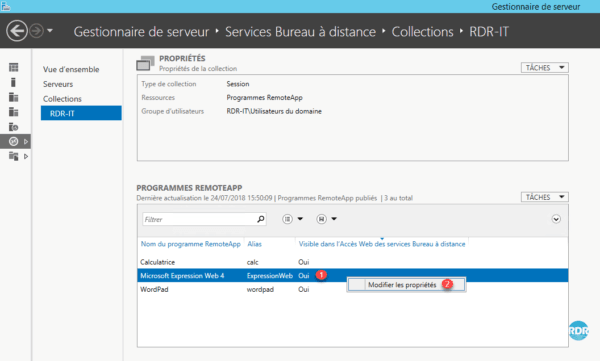
2. Sezione generale 1: cambia il nome dell’applicazione / nascondi il programma sul portale web / organizza in una cartella.
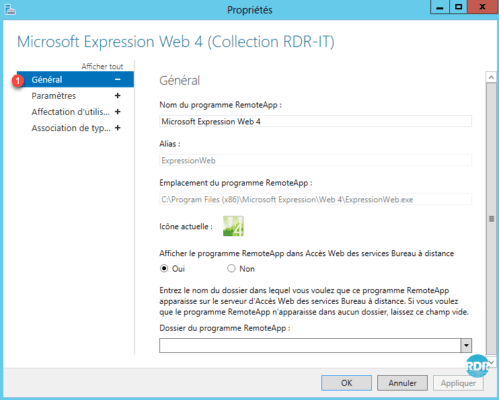
3. Sezione Parametri 1: utilizzata per definire i parametri della riga di comando.
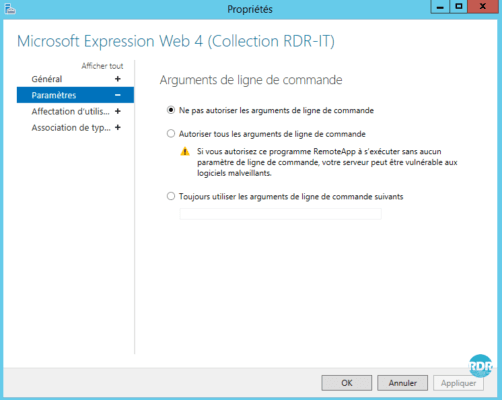
4. Sezione assegnazione utenti 1: l’accesso al programma può essere limitato a gruppi specifici.
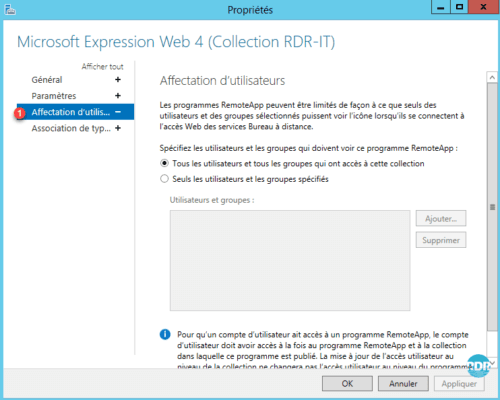
5. Sezione Associazione tipi di file 1: utilizzata per associare un’estensione al programma (Funziona per file accessibili da una sessione sulla raccolta).
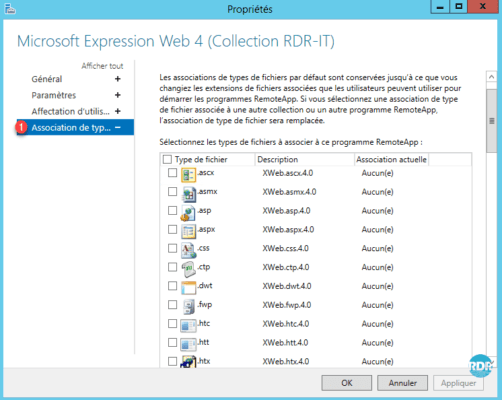
Rimuovi un programma
1. Nella sezione PROGRAMMI REMOTEAPP, fare clic su TASKS 1 quindi su Annulla la pubblicazione dei programmi RemoteApp 2.
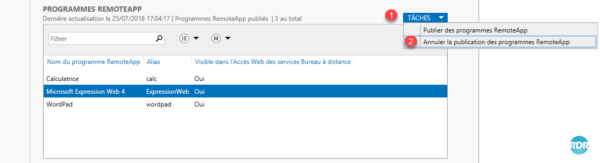
2. Selezionare la casella dei programmi 1 da rimuovere e fare clic su Avanti 2.
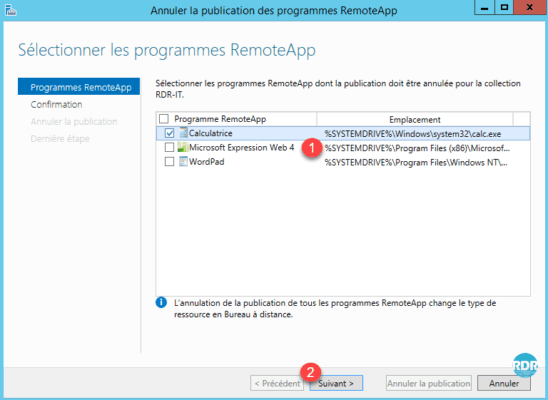
3. Fare clic su Annulla pubblicazione 1.
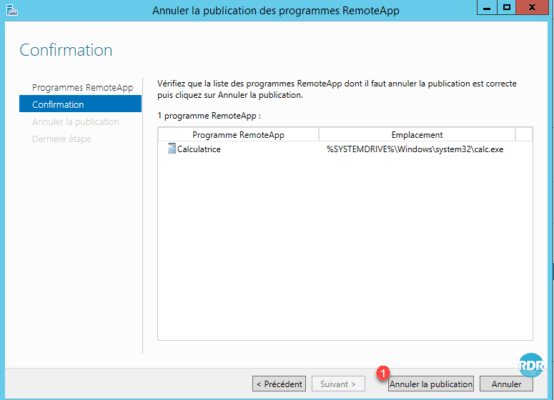
4. Aspettare…
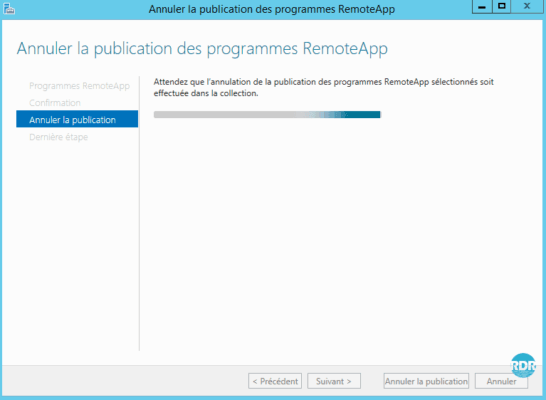
5. Fare clic su Chiudi 1. L’applicazione non è più disponibile in RemoteApp.